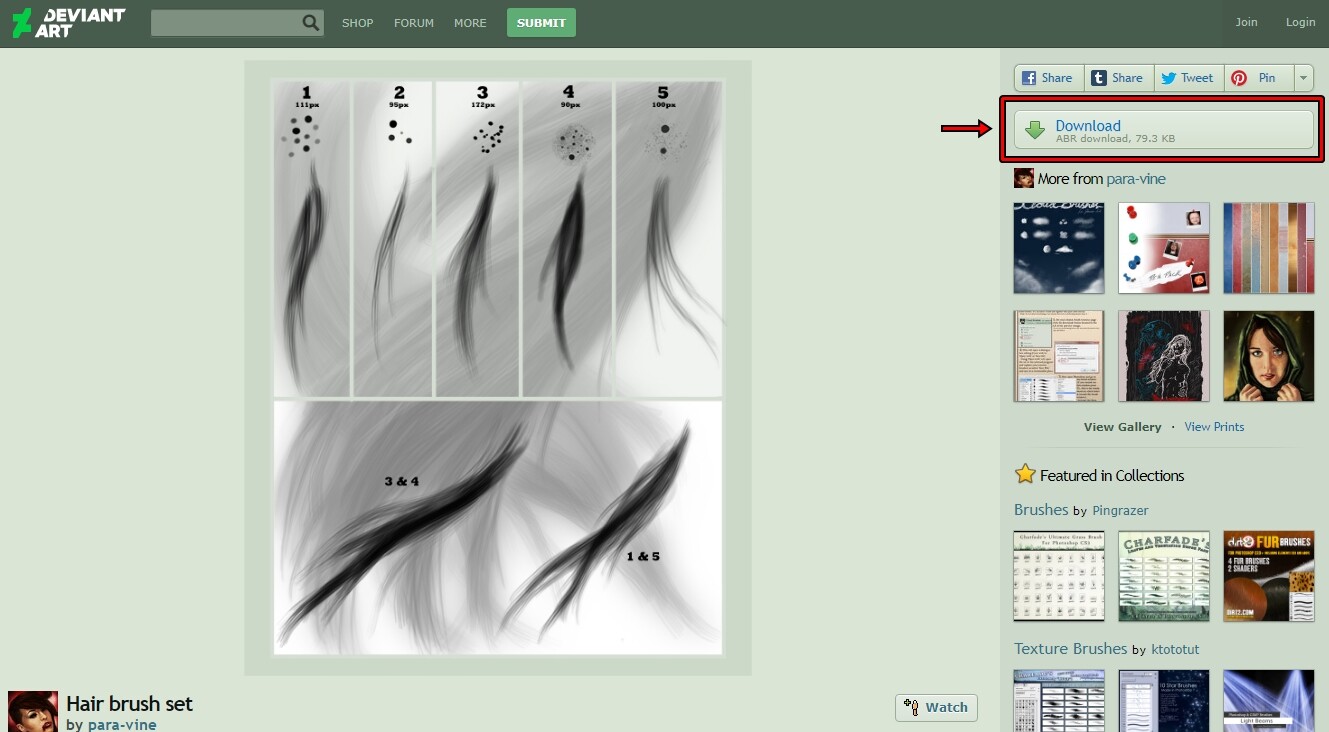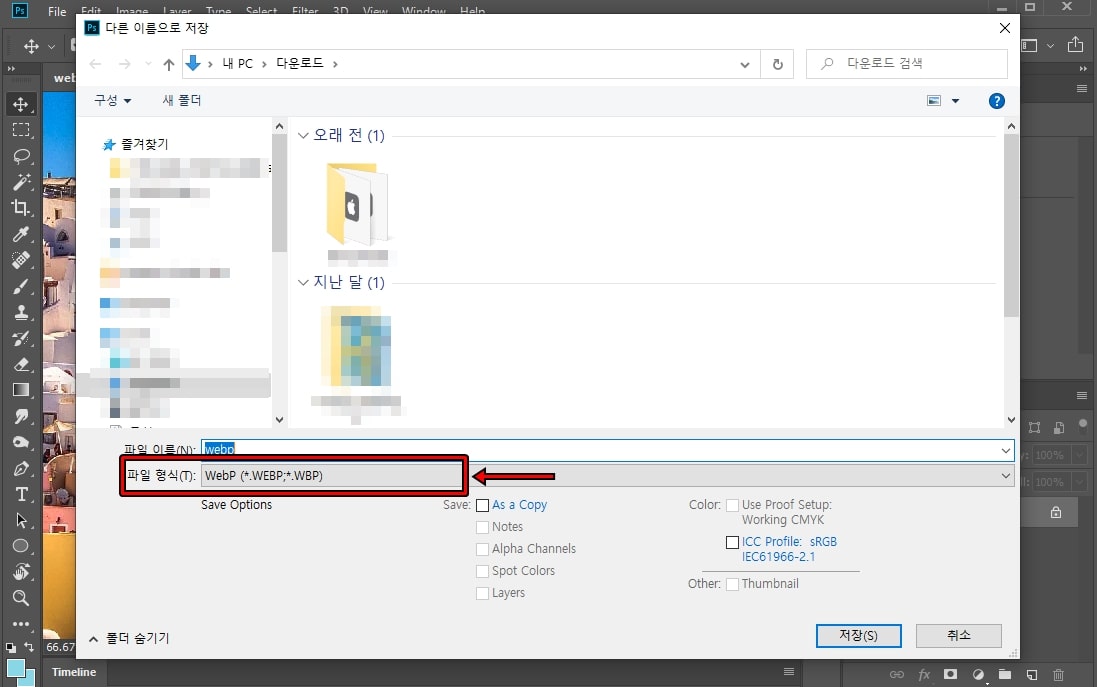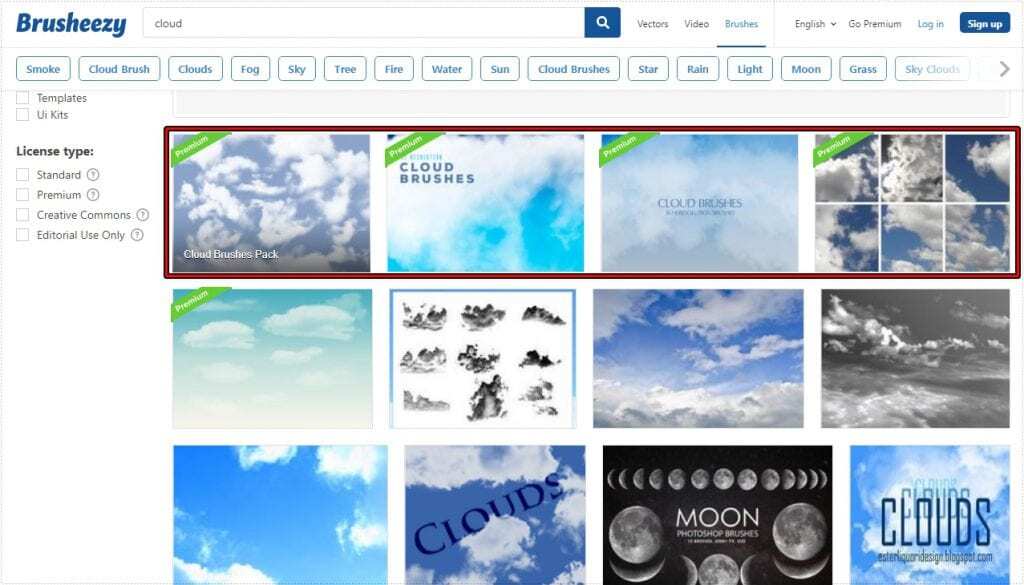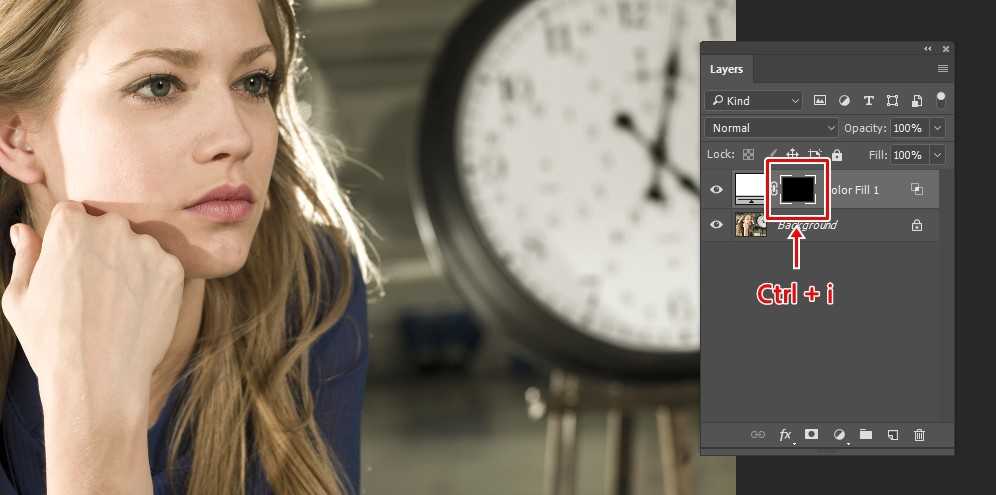“Smudge Tool 사용하는 스머지 페인팅 기술”
포토샵을 공부하시는 분들이라면 리터칭이라는 용어를 많이 들어 보셨을 것입니다. 보정을 위해서 혹은 사진을 그림처럼 만드는 방법으로 많이 알려져 있습니다.
외국 사이트 자료를 찾으려고 한다면 스머지 페인팅이라고 검색을 하게 되면 더욱 쉽게 찾을 수 있습니다. 저도 오랜만에 해보는 것으로 공부를 해보려고 했는데 중간에 그만두었는데 다시 시작하면서 소개 드려볼까 합니다.
설명을 드리기 위해서 영화 300 : 제국의 부활에서 악역으로 나왔던 에바그린(EvaGreen)이라는 배우로 작업을 해보았습니다. 어떤 방식으로 하는지 예제를 든 것이기 때문에 자세한 노하우는 유튜브 영상들을 참고하시기 바랍니다.
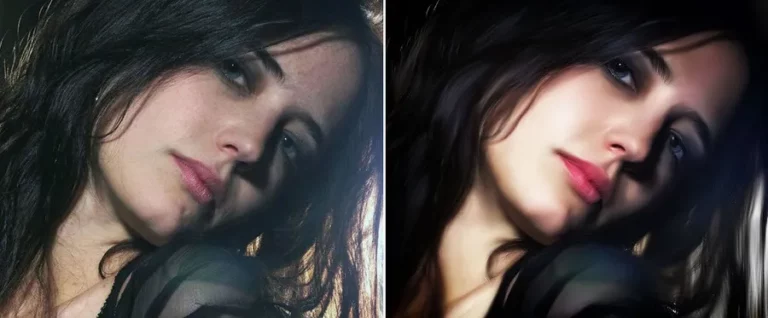
왼쪽이 원본이고 오른쪽이 작업을 한 것입니다. 사진을 그림처럼 바꾸는 작업이라고 생각하시면 되는데 해당 작업을 약하게 하게 되면 피부 보정을 할 수 있는 방법입니다.
최근에는 플러그인을 통해서 쉽게 만들 수도 있지만 디테일하게 작업을 할 수 없기 때문에 스머지 페인팅을 많이 선호합니다.

먼저 원본 사진에서 색상을 어느 정도 보정을 합니다. 그리고 image > Adjustments > contrast 를 통해서 사진을 더욱 강조하시면 됩니다. 그림자를 더욱 강조하신다고 생각하시면 되실 듯 합니다.

그 다음으로 커브(Curves)로 살짝 어둡게 만들면 피부가 더욱 돋보이게 됩니다. 여기서 작업을 하기 밑바팅인 Add Noise 효과를 주시면 됩니다. 그러면 전체적으로 결들이 생긴 것을 보실 수 있습니다.

이제 본격적인 작업입니다. 좌측에 툴바에서 스머지(손가락 모양)을 선택하시고 적당한 브러쉬를 선택해서 결대로 밀어주시면 됩니다. 위에서 작업한 것을 보면 전체적으로 노이즈 현상이 있는 것을 보실 수 있습니다. 이것을 뭉갠다고 생각하시면 됩니다.

마지막으로 색상이 너무 강조되어 있는 부분은 툴바에서 스펀지툴(Sponge Tool)과 닷지툴(Dodge Tool)을 이용해서 색상을 빼거나 더욱 밝게 만들어 주시면 됩니다.
스머지 페인팅을 하시는 분들마다 방법이 다르지만 스머지툴을 이용하는 것은 같기 때문에 위의 방식이 자신의 스타일과 안 맞으시다면 유튜브에서 Smudge painting을 검색하시면 다양한 방법들을 보실 수 있을 것입니다.
▶ 포토샵 합성할 때 쓰이는 PNG 파일과 활용하는 방법
▶ 포토샵 배경 제거 빠르게 할 수 있는 Quick Actions